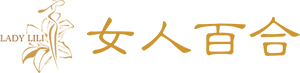1、首先我们左键双击打开已经安装好的Altium Designer软件。
2、然后我们左键单击左侧的Projects工程栏,在空白处单击鼠标右键,添加新的工程文件——》PCB Project。
3、新建完成后的工程文件我们需要修改自己想要的名称和保存的路径,在新建完成的工程文件上单击鼠标右键,我们选择保存工程文件Se Project。
4、在这里我们选择保存位置,这里我选择放在工作F盘,文件名为:学习.PrjPCB,文件类型这里是默认的不需要更改。

5、下面是我们完成好的工程文件,名称已经更改为学习.PrjPCB了。
第一步:打开Altium Designer软件,然后找到【file】。
第二步:然后在下拉菜单中,找到【new】
第三步:然后在右弹菜单中,找到【project】
第四步:点击完project后,出现如图所示,有文件名,路径。当所有都设定好后就点击【OK】


第五步:点击完OK后。出现一个空的工程文件夹,在这个文件夹我们需要添加文件。
第六步:在这个空的工程文件上,鼠标点击右键,出现如图所示。然后在【Add New to Project】->【Schematic】,这些步骤完成,已经成功向工程文件添加了原理图。

第七步:在重复第六步的操作,然后添加PCB,添加库文件(library):原理图库和PCB库。